Kuinka luoda käynnistettävä Windows 8 -muistitikku

Yksi helpoimmista tavoista asentaa Windows 8 on USB-muistitikulta. Tässä on helpoin tapa luoda käynnistettävä USB-muistitikku Windows 8: lle.
Yksi helpoimmista tavoista asentaa Windows 8 onUSB-muistitikulta. Pienen peukaloaseman kantaminen on helpompaa kuin sotkea DVD-levyllä. Tässä on helpoin tapa luoda käynnistettävä USB-muistitikku Windows 8: lle.
Windows 7 USB / DVD -työkalu
Tässä on suosikkini työkalu käynnistääksesi USBFlash-asema Windowsin asentamiseksi. Älä anna sen nimen huijata sinua. Tämä apuohjelma on ilmainen Microsoftilta, ja sen avulla voit käyttää mitä tahansa Windows-versiota - mukaan lukien Palvelimen käyttöjärjestelmät ja Linux-jakelut.
Voit ladata sen CodePlex-sivustolta jaasennus on helppoa. Aseta 4 Gt: n tai sitä suurempi muistitikku tietokoneeseen ja käynnistä työkalu. Napsauta Selaa ja valitse Windows 8 ISO-tiedosto. Täällä on Windows 8 Pro RTM ISO, joka sijaitsee Windowsin kotipalvelimellani.
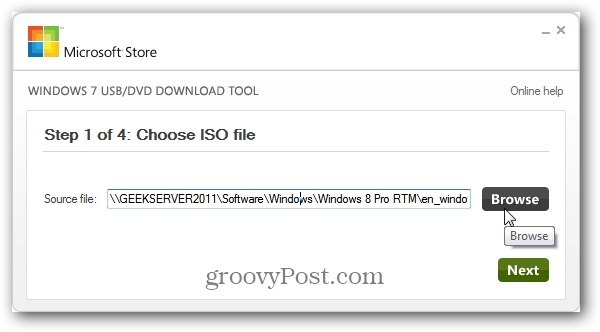
Napsauta seuraavaksi USB-laite.
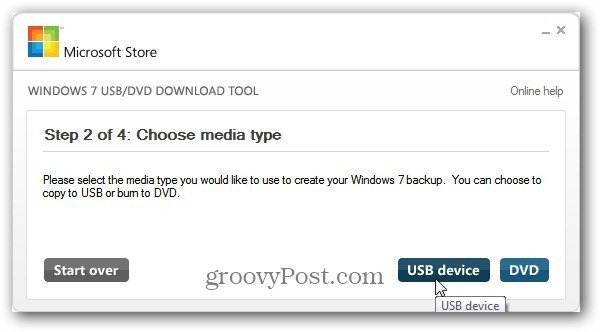
Valitse sitten USB-muistitikku, jota haluat käyttää.
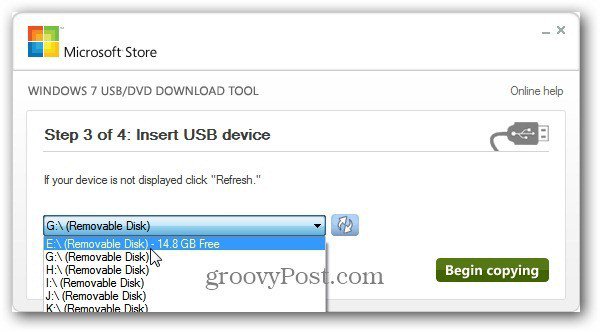
Napsauta Aloita kopiointi ja odota, kun flash-asema on alustettu ja Windows 8 ISO on kopioitu yli, jotta voit luoda käynnistyvän USB-muistitikun.
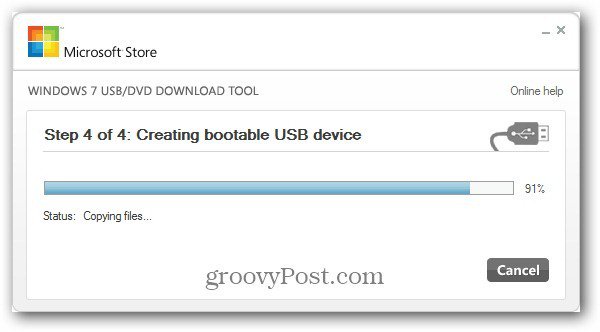
Kun se on valmis, näet sen luomisen onnistuneesti ja edistymispalkki on 100%. Se siitä. Voit mennä eteenpäin ja sulkea apuohjelman.
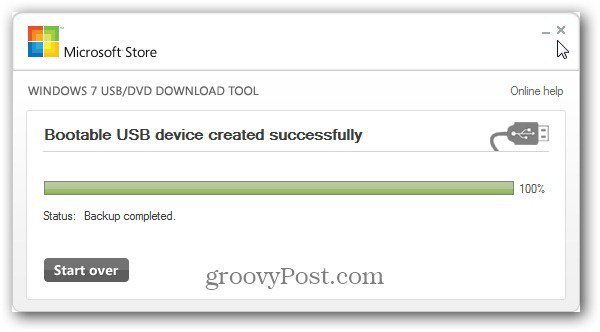
Jos avaat Tietokone, näet seuraavan flash-aseman kuvakkeen.
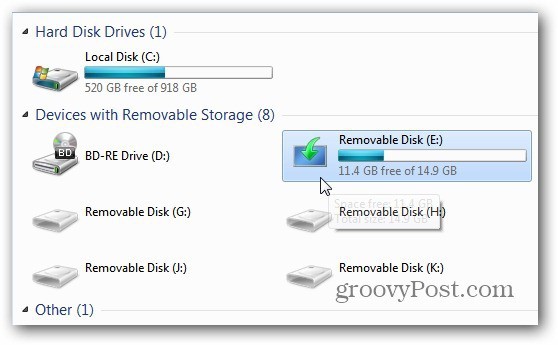
Saat parhaat tulokset napsauttamalla hiiren kakkospainikkeella asemaa ja valitsemalla Poista.
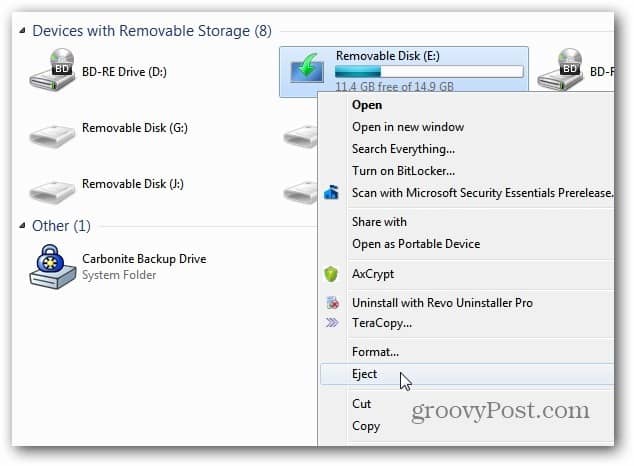
Aseman turvallinen poistaminen varmistaa, että se ei ole vioittunut ja Windows 8 asentuu ilman ongelmia.
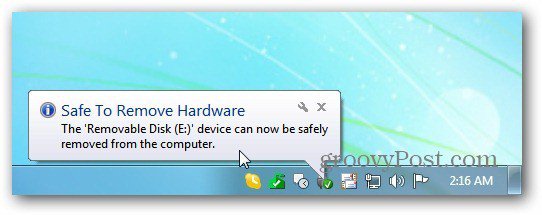
Nyt voit käyttää äskettäin luotavaa Windows 8: taFlash-asema asentaaksesi sen tietokoneellesi. Tämä flash-asema on kätevä tapa asentaa käyttöjärjestelmä kannettavaan tietokoneeseen tai netbookiin, jossa ei ole DVD-asemaa. Itse asiassa haluan kuitenkin asentaa Windowsin muistitikulta, koska se on nopeampaa ja helpompaa. Ei polttavia DVD-levyjä.










Jätä kommentti